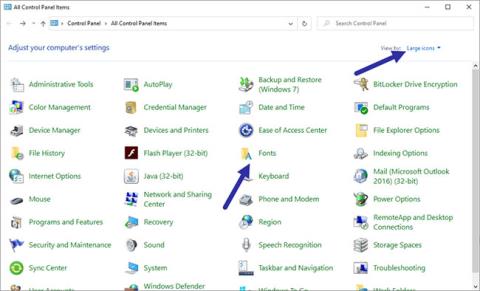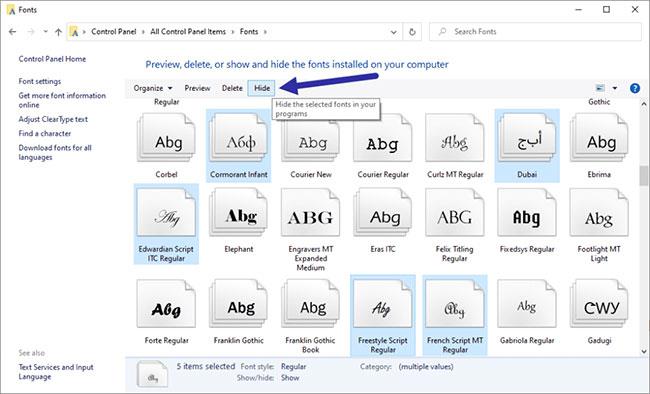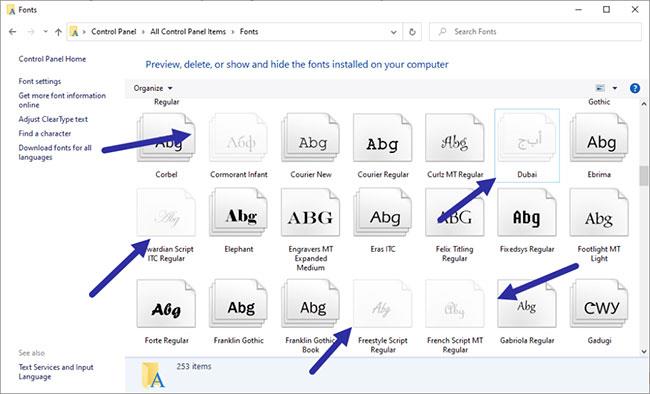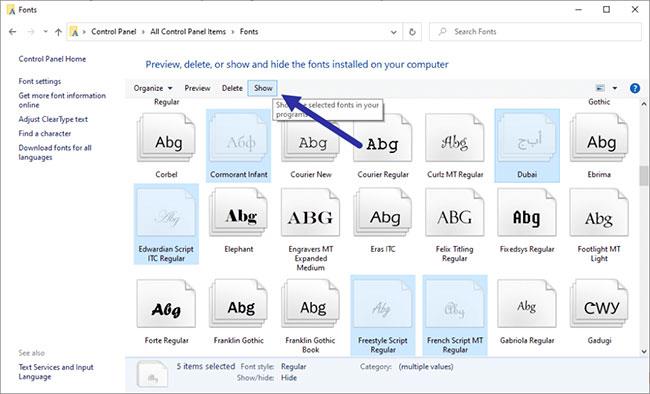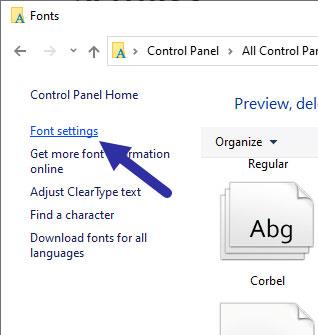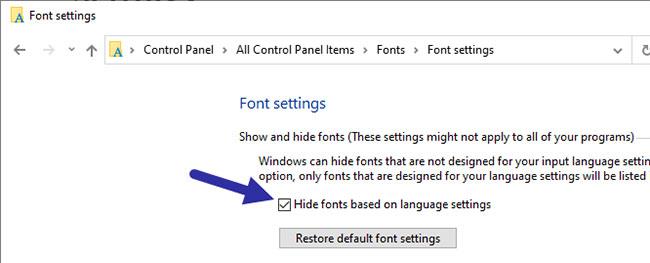A Windows rendszerben szükség szerint megjeleníthet vagy elrejthet bizonyos betűtípusokat a félreértések elkerülése érdekében. Ezekkel az egyszerű és egyszerű lépésekkel a következőképpen teheti meg.
A betűtípusok elrejtésének lépései
A betűtípusok elrejtéséhez a Vezérlőpult Betűtípusok mappáját kell használnia . A PC-beállítások alkalmazás új Betűtípusok oldalán nem lehet elrejteni azokat a betűtípusokat, amelyeket nem szeretne látni.
1. Először nyissa meg a Vezérlőpultot a Start menüben keresve. Ha hozzáadta a Vezérlőpultot a Win+ menühöz X, akkor azzal is megnyithatja.
2. A Vezérlőpult ablakában állítsa a "Nézet" elemet "Nagy" értékre . Ezután kattintson a "Betűtípusok" lehetőségre . Ez a művelet megnyitja a Fonts mappát .

Kattintson a "Betűtípusok" lehetőségre
3. A Fonts mappában keresse meg és válassza ki az elrejteni kívánt betűtípust. A gomb lenyomva tartásával több betűtípust is kiválaszthat Ctrl. Ha végzett a betűtípus(ok) kiválasztásával, kattintson az eszköztáron megjelenő "Elrejtés" gombra.
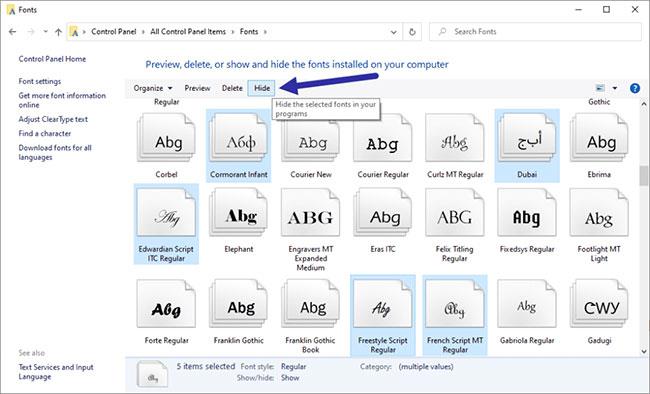
Keresse meg és válassza ki az elrejteni kívánt betűtípust
4. Amint ezt megteszi, a betűtípus elhalványul (elrejti).
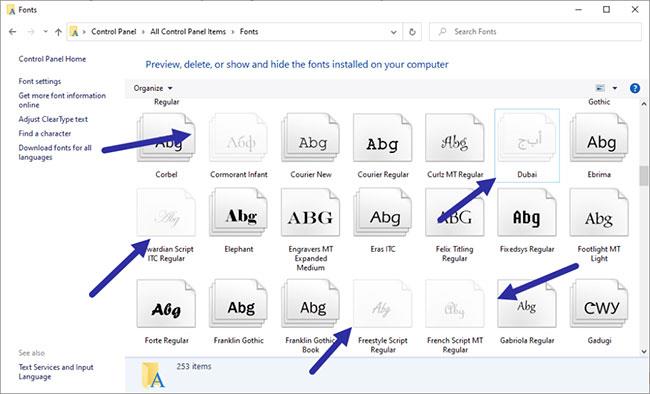
A betűtípusok el vannak rejtve
Kész! A betűtípusok el lesznek rejtve minden program elől, és többé nem fogja látni őket. Ezek azonban nincsenek eltávolítva. Tehát, ha meg szeretné jeleníteni vagy elrejteni őket, egyszerűen válassza ki ezeket a rejtett betűtípusokat, és kattintson a "Megjelenítés" gombra .
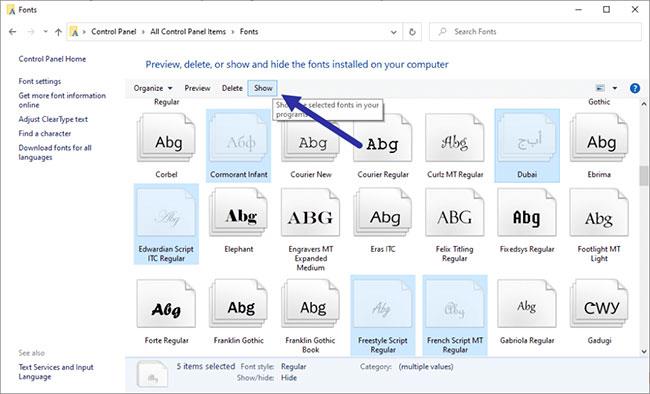
Ha meg szeretné jeleníteni az elrejtést, válassza ki a betűtípust, és kattintson a "Megjelenítés" gombra.
Betűtípusok elrejtése a nyelvi beállítások alapján
Ha több nyelvet telepített, és el szeretné rejteni azokat a betűtípusokat, amelyeket nem az aktuális nyelvhez terveztek, ezt is megteheti. Ebben a módszerben az a jó, hogy az aktuális nyelvtől függően a Windows automatikusan elrejti és felfedi a többi nyelv betűtípusát.
1. Nyissa meg a Vezérlőpultot a Start menüben keresve. A Vezérlőpult ablakában állítsa a Nézet alapját "Nagy" értékre , és válassza a "Betűtípusok" lehetőséget .
2. A Fonts mappában kattintson a "Betűtípus-beállítások" hivatkozásra a bal oldali panelen.
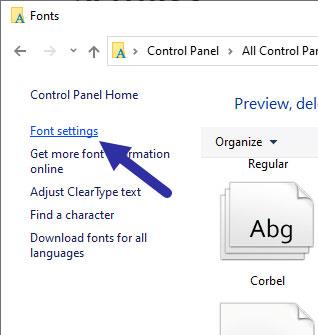
Kattintson a "Betűtípus-beállítások" hivatkozásra
3. Most jelölje be a "Betűtípusok elrejtése a nyelvi beállítások alapján" jelölőnégyzetet , és kattintson az OK gombra.
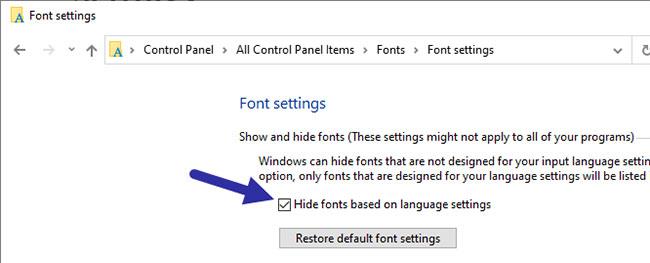
Jelölje be a "Betűtípusok elrejtése a nyelvi beállítások alapján" jelölőnégyzetet
Mostantól a Windows automatikusan elrejti azokat a betűtípusokat, amelyek nem tartoznak az aktuális nyelvhez.